自動化重複性任務可能會改變你的日常生活方式,尤其是當你需要應對多項責任時。接下來介紹一個多用途的工具AutoHotkey (AHK),旨在通過自動化來簡化你的工作流程。
這本全面的指南將介紹使用AutoHotkey進行腳本創建和執行的基礎知識。你還將深入研究像熱鍵和變量這樣的高級概念,讓你能夠根據自己的需求創建定制的AHK腳本。
準備好通過AutoHotkey改變你的工作日了嗎?讓我們開始,發揮自動化的力量吧!
開始使用AutoHotkey
在我們深入腳本編寫之前,讓我們確保你具備這個實踐教程所需的一切:
- A computer running Windows 10.
- 已安裝並準備好使用AutoHotkey。
了解AutoHotkey:簡要概述
AutoHotkey不僅僅是一個腳本工具,它是一個專為Windows設計的免費強大的腳本語言,可以讓你自動化各種任務。從重新映射鍵盤按鍵到創建復雜的宏,AutoHotkey都可以實現。
自2003年由Chris Mallett創立以來,AutoHotkey已經有了很大的發展,並得到了活躍的社區和大量的初學者資源的支持。AutoHotkey的多功能性使其受到各種用戶的歡迎,包括:
- 遊戲玩家創建定制宏以增強遊戲體驗。
- 開發人員自動化例行任務或製作快捷方式。
- 系統管理員簡化其工作流程。
AutoHotkey還提供了便攜性的便利。您可以將腳本與AutoHotkey可執行文件結合,創建獨立應用程序。這種便攜式方法非常方便,無需單獨安裝即可在多台計算機上使用。
將AutoHotkey放在U盤上,無論您走到哪裡,都可以隨時使用自定義腳本。
AutoHotkey是否可信?
在安全方面,AutoHotkey是一個可靠的工具。然而,某些防病毒程序將AHK腳本誤認為可能有害。這通常是由於自動化腳本的性質和功能所致。
如果您的防病毒軟件標記了AutoHotkey腳本,您可以將腳本加入白名單以防止此問題。此外,向您的防病毒軟件供應商報告任何誤報有助於改進其檢測算法。
創建您的第一個AutoHotkey腳本
既然您已經熟悉了AutoHotkey,讓我們創建您的第一個腳本。我們將從一個簡單的“Hello World”腳本開始,這是了解AutoHotkey腳本語言的完美起點。
1. 首先,在桌面上創建一個項目文件夾。在本指南中,文件夾名稱為/ATA。
2. 在文件總管中導航到該文件夾。右鍵單擊空白區域,選擇新建 -> AutoHotkey腳本,並命名您的腳本,例如HelloWorld.ahk。
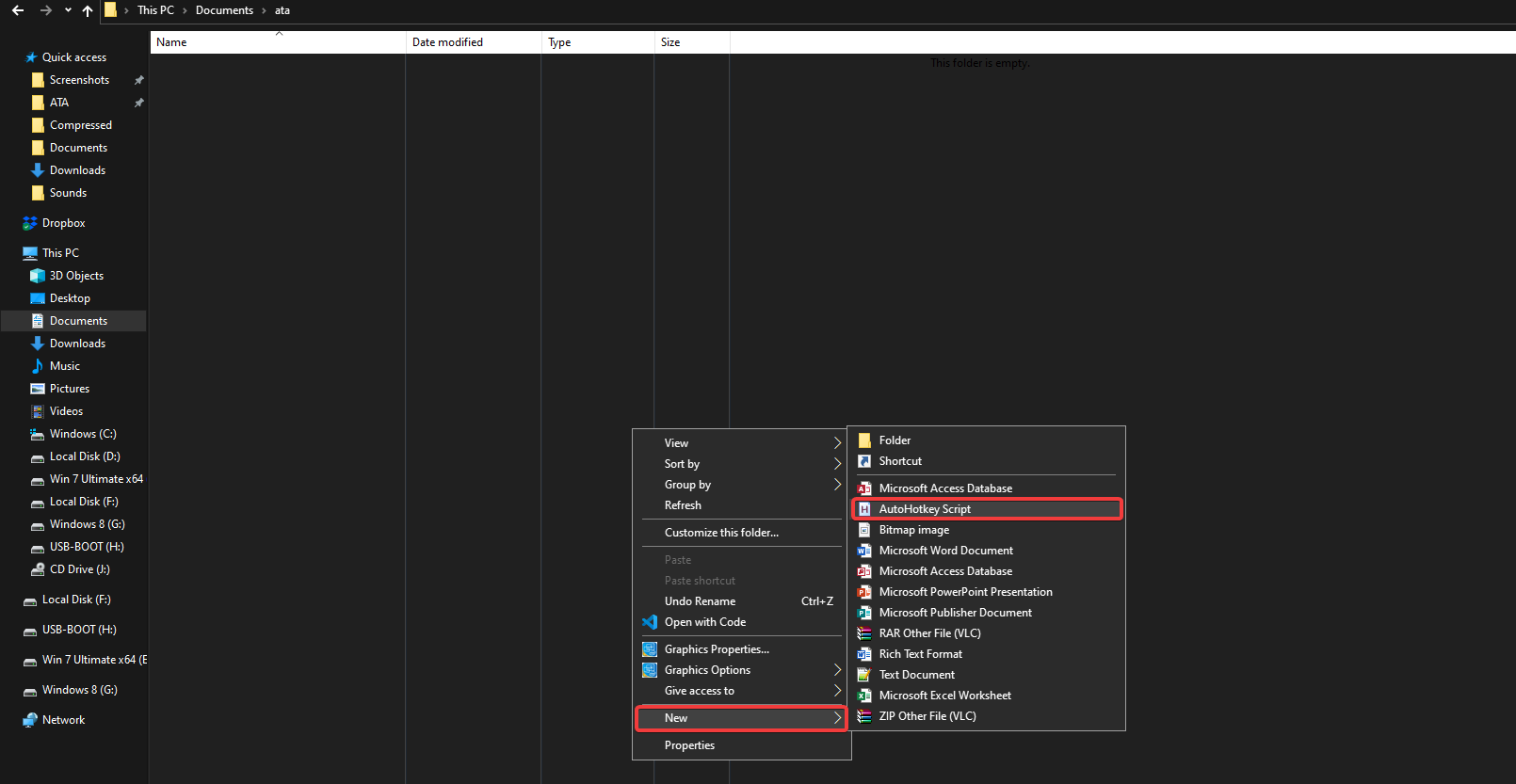
你新创建的AutoHotkey脚本HelloWorld.ahk现在应该出现在你的文件夹中,准备好进行脚本编写!
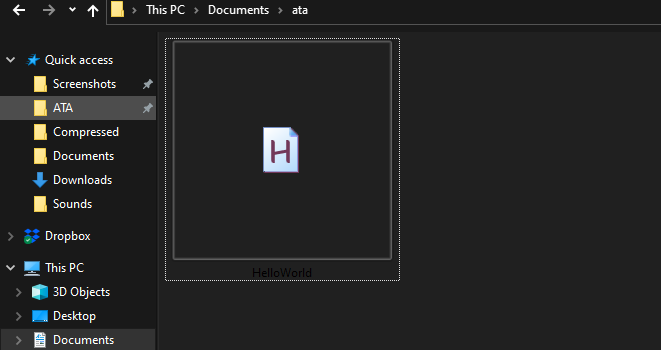
3. 在你选择的文本编辑器中打开HelloWorld.ahk文件。初始状态下,它是一个空白页面,可以开始编写AutoHotkey脚本。
在本教程中不断完善同一个脚本(HelloWorld.ahk),不要删除其基本结构。

4. 在HelloWorld.ahk文件的底部添加以下AutoHotkey代码。这个脚本将绑定一个简单的消息框到Ctrl+K热键组合上。添加后,保存并关闭文件。
当你按下键盘上的Ctrl+K(^k::)时,这段代码会创建一个显示”Hello World! This sample provided by ATA!!”的消息框。
请选择一个不会与现有快捷键冲突的组合键。例如,Alt+Tab是Windows用来在应用之间切换的常用组合键,所以不建议使用。
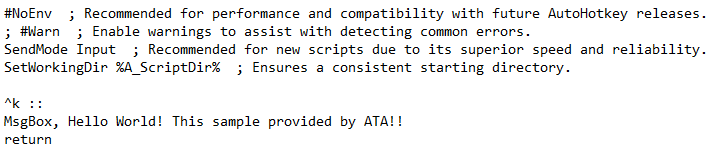
5. 在HelloWorld.ahk文件上右键点击,从上下文菜单中选择”Run Script”来执行你的AutoHotkey脚本。
确保将像Notepad这样的默认应用程序用于编辑而不是执行脚本,否则上下文菜单中将不会出现”Run Script”选项。
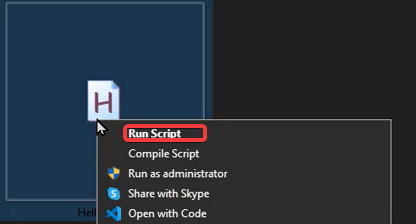
一旦腳本開始運行,您會在系統托盤中看到AutoHotkey圖示(一個帶有字母“H”的綠色方塊)。這表示您的腳本正在運行並正常工作。

6. 通過按下Ctrl+K熱鍵來測試腳本的功能。應該會出現一個帶有自定義消息的消息框。
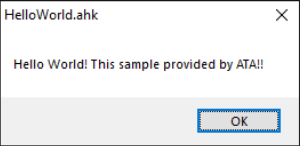
7. 現在,讓我們修改HelloWorld.ahk腳本。將上一段代碼替換為以下代碼,該代碼捕獲鼠標游標的位置並在消息框中顯示。此外,它還在游標附近顯示自定義文本的工具提示。
添加完這個新腳本後,保存並關閉文件。
在AutoHotkey中,ToolTip是一個多功能功能,它在鼠標游標附近顯示簡短消息,增強了基於GUI的腳本的用戶交互。
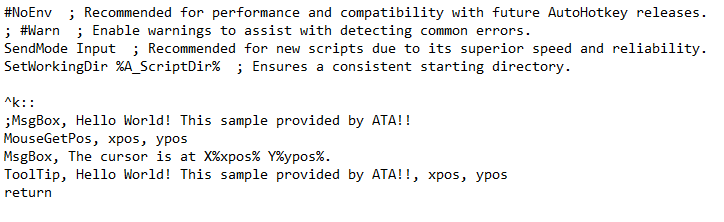
8. 要應用您的更改,右擊系統托盤中的AutoHotkey圖示,然後選擇重新加載此腳本。這一步對於確保更新的腳本生效至關重要。
請記住,每次對腳本進行更改後都要重新加載腳本,以確保您使用的是最新版本。
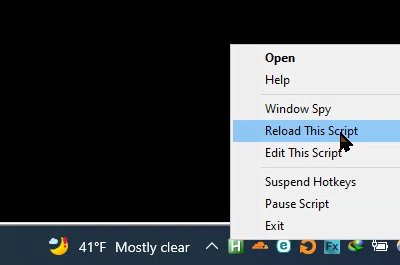
9. 現在,通過按下Ctrl+K熱鍵來激活您的腳本。您應該會看到工具提示在鼠標游標旁邊顯示消息,並且消息框顯示游標的位置。

在AutoHotkey腳本中有效使用註釋
創建您的第一個AutoHotkey腳本是令人興奮的,但是為了使您的代碼清晰易懂,註釋在AutoHotkey腳本中非常重要,可以添加上下文和解釋,使您的腳本更易讀和維護。
註解對於協作和將來的參考非常有價值,但在腳本解釋器中被忽略。在 AutoHotkey 中,註解以分號(;)開頭,並延伸到該行的結尾。它們可以放置在命令和函數的上方或內嵌。
在與命令內嵌的註解前加入一個空格,以防止 AutoHotkey 解釋器將該註解誤認為命令的一部分,從而避免錯誤。
為了在 AutoHotkey 腳本中練習添加描述性註解:
1. 再次編輯您的 HelloWorld.ahk 文件。將現有代碼替換為包含註解行的以下腳本。保存更改並關閉文件。
2. 為了實施腳本更新,重新載入 HelloWorld.ahk 腳本。
3. 按下 Ctrl+K 執行更新後的腳本。腳本現在會按順序打印出“Holla”和“Bonjour”,並帶有一秒的延遲,以演示您的註解的效果。

在 AutoHotkey 腳本中暫時禁用代碼
在使用 AutoHotkey 進行腳本編寫時,有時需要暫時禁用代碼的某些部分。這可能是為了測試長腳本的特定部分而不運行整個腳本。
AutoHotkey 提供了一種更高效的方法,而不是在每行代碼後面添加分號。/**/ 註解樣式可讓您輕鬆禁用整個代碼塊。這種樣式會將 /* 和 */ 之間的所有內容註解掉,使其被解釋器忽略。
1. 打開 HelloWorld.ahk 檔案,使用 /**/ 註解來禁用特定的程式碼區塊。在進行這些更改後,保存檔案。
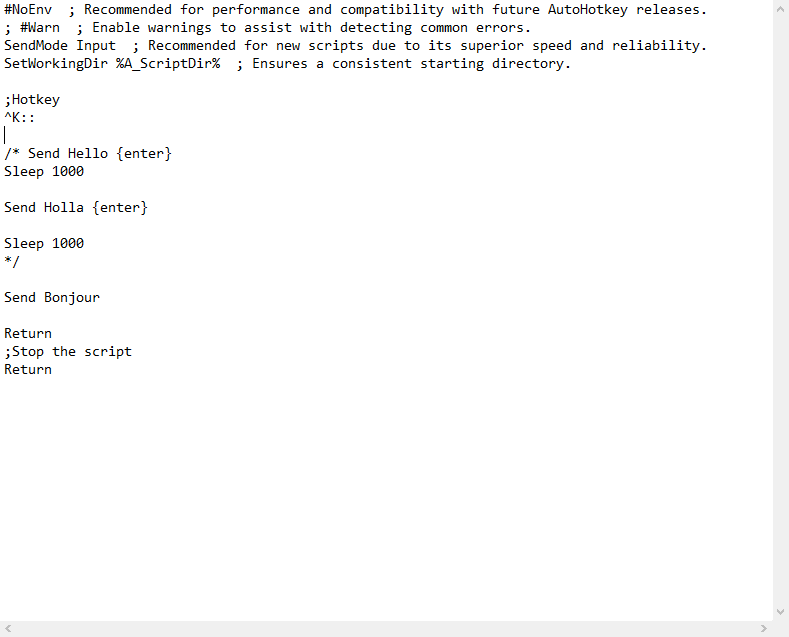
2. 重新載入 HelloWorld.ahk 腳本以使更改生效。
3. 按下 Ctrl+K 來測試腳本。腳本只會執行 “Bonjour” 命令,確認已忽略被禁用的程式碼區塊。
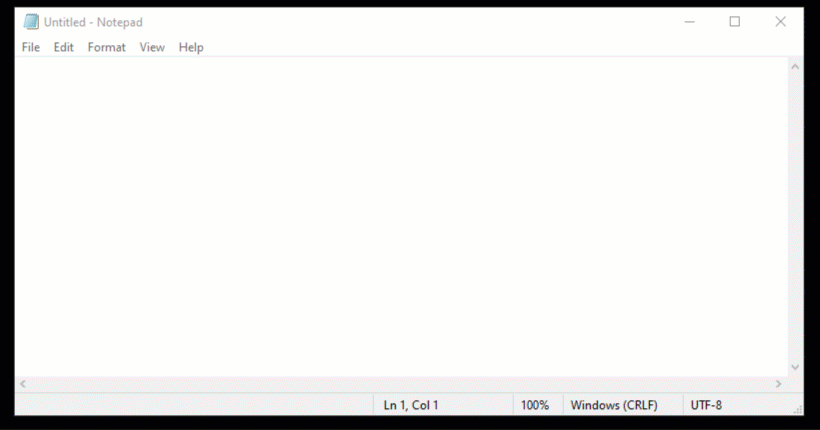
精通 AutoHotkey 腳本中的 Sleep 命令
2. 更新腳本後,請確定重新載入 HelloWorld.ahk 檔案以應用新的更改。
3. 按下 Ctrl+K 來測試腳本。腳本會順序輸入 “Holla” 和 “Bonjour”,並在它們之間有延遲,展示了 AutoHotkey 命令和註解的實際用途。

在 AutoHotkey 腳本中使用 Sleep 命令
AutoHotkey 腳本中的 Sleep 命令是控制腳本時間和執行的重要工具。它允許您引入以毫秒為單位的延遲,使您的腳本具有等待某些操作或過程完成後才繼續的靈活性。
以下是有效實施 Sleep 命令的方法:
Sleep命令的時間值可以從 1 到 2147483647 毫秒,為腳本暫停提供了廣泛的範圍。
1. 在文本編輯器中打開您的 HelloWorld.ahk 腳本。用以下內容替換您先前的程式碼,然後保存並關閉檔案。更新後的腳本示範了如何使用 Sleep 命令來延遲腳本操作。
這個例子展示了如何使用Ctrl+K打開命令提示符,並在三秒延遲後顯示一條消息,展示了在現實世界中使用Sleep命令的實際用途。
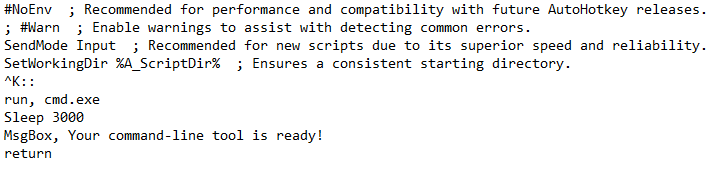
2. 保存更改後,重新載入腳本以查看新功能的效果。
3. 通過按下Ctrl+K來測試腳本。命令提示符將打開,然後經過三秒的延遲,消息對話框將出現,確認Sleep命令的成功實施。
使用AutoHotkey的Random命令生成隨機數
AutoHotkey的Random命令非常適用於需要在特定範圍內生成隨機數的情況。無論是用於遊戲、決策還是其他任何應用,這個命令都能為您的腳本增添一層不可預測性和樂趣。
以下是一個實際的例子:
假設您有十個會議室,想隨機選擇一個進行會議。Random命令可以輕鬆為您做出這個選擇。
Random命令的語法簡單靈活:
要查看Random命令的效果:
1. 打開HelloWorld.ahk文件,並用下面的腳本替換現有代碼。此腳本將在按下Ctrl+K時隨機選擇一個介於1和10之間的數字(代表您的會議室),並顯示出來。在進行更改後保存並關閉文件。
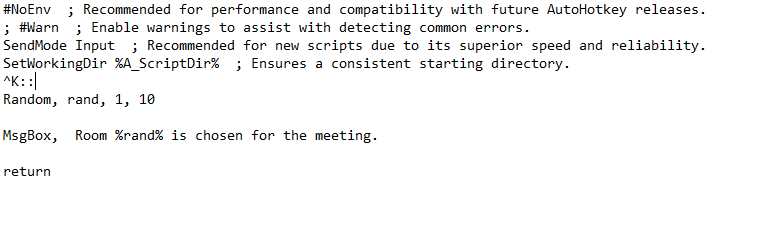
2. 保存腳本後,請記得重新載入HelloWorld.ahk文件以應用這些更改。
3. 按下Ctrl+K執行更新後的AutoHotkey腳本。會出現一個消息框顯示隨機選擇的房間號碼,驗證Random指令的功能。
在AutoHotkey中使用PixelSearch指令
AutoHotkey中的PixelSearch指令是一個強大的工具,用於在屏幕上搜索特定像素或顏色。它非常適用於自動化遊戲操作、在應用程序中尋找特定元素或任何需要像素檢測的場景。
讓我們來探索如何有效使用PixelSearch指令:
在使用PixelSearch之前,重要的是要確定您要定位的特定像素或顏色。像Window Spy這樣的工具可以幫助您找到任何屏幕像素的RGB值。
1. 通過右鍵點擊AutoHotkey圖標並從上下文菜單中選擇打開Window Spy來打開它。使用它來識別目標像素的RGB值。
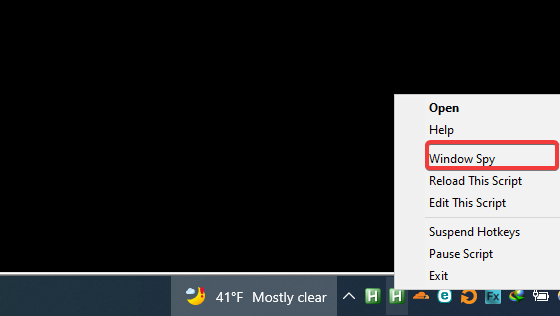
2. 將鼠標游標移動到目標像素上。Window Spy將顯示RGB值,您將在AutoHotkey腳本中使用它們。
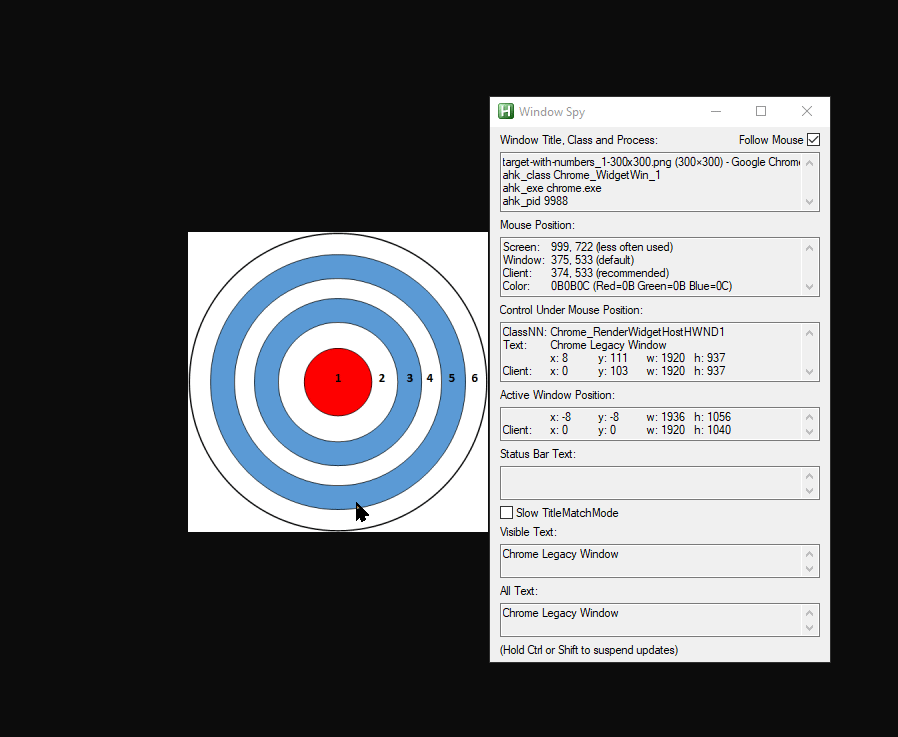
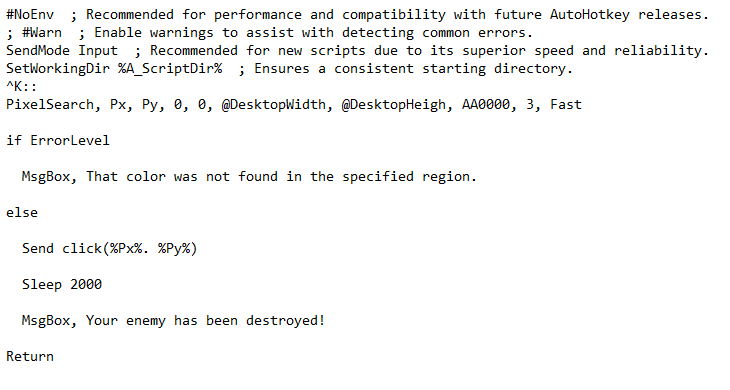
4. 重新加載HelloWorld.ahk腳本以激活新功能。
5. 按下Ctrl+K執行腳本。如果找到指定的像素,鼠標游標將移動到該位置並顯示一條消息。
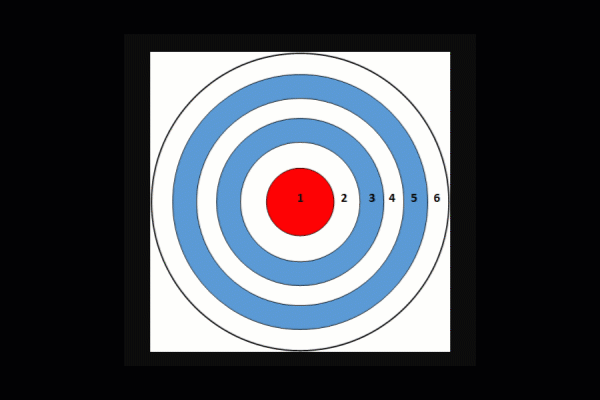
使用AutoHotkey的InputBox指令進行交互式腳本
AutoHotkey的InputBox命令在脚本中引入了一种新的交互方式,允许您提示并使用用户输入。这个命令对于创建需要用户信息的脚本至关重要,增强了AutoHotkey脚本的灵活性和实用性。
InputBox命令非常灵活,可用于各种应用,从简单的数据输入到更复杂的用户交互。
以下是您如何使用InputBox命令:
创建一个通过输入对话框与用户交互的脚本:
1. 使用下面的脚本替换您的HelloWorld.ahk文件中的代码,并在修改后保存并关闭文件。该脚本演示了如何捕获用户输入并在AutoHotkey脚本中使用它。
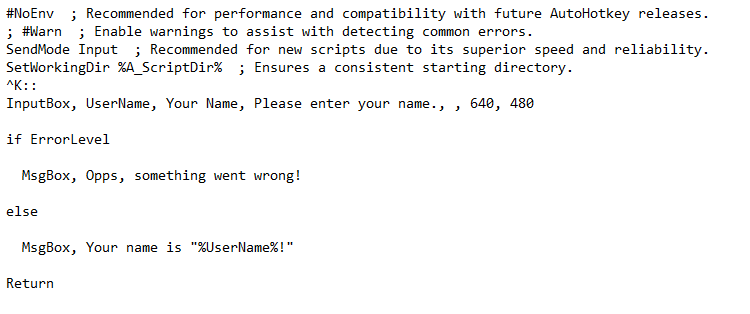
2. 重新加载HelloWorld.ahk脚本以应用新的更改。
3. 按下Ctrl+K启动脚本。一个输入对话框将提示您输入您的姓名。在输入您的姓名并点击确定后,将会显示一个消息框以确认输入,如下所示。
使用AutoHotkey的Send命令自动化按键操作
AutoHotkey中的Send命令是一个强大的功能,用于自动化按键操作。无论是填写表单、输入重复文本还是自动化其他基于按键的任务,Send命令都可以轻松完成这些任务。
以下是如何利用Send命令:
此命令可以模擬各種按鍵操作,包括Windows鍵或Alt鍵等特殊按鍵。
1. 更新您的HelloWorld.ahk文件,將以下腳本添加到文件中。執行時,此腳本將發送特定的按鍵操作。更新腳本後保存文件。
腳本將輸入“Sincerely,”文本,然後按下ENTER鍵,接著輸入“ATA”。
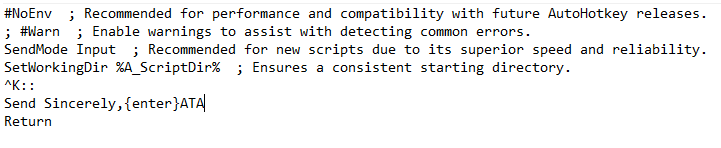
2. 重新加載HelloWorld.ahk腳本,以確保最新更改生效。
3. 開啟文本編輯器,按下Ctrl+K鍵,觀察Send命令的執行情況。腳本將輸入“Sincerely,”後按下ENTER鍵,然後輸入“ATA”。
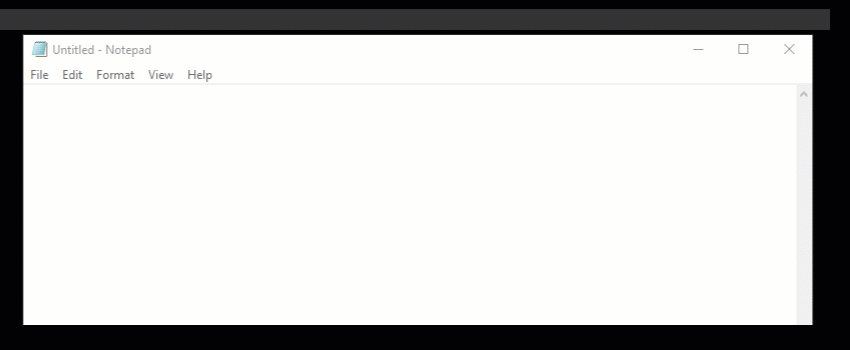
使用AutoHotkey自動化鼠標點擊和按鍵操作
AutoHotkey簡化了重複性任務的自動化,如按鍵操作和鼠標點擊,提高了生產力和效率。
例如,如果您需要通過點擊屏幕上的隨機位置來保持應用程序處於活動狀態,AutoHotkey可以通過編程的按鍵操作序列自動化此過程。
1. 編輯您的HelloWorld腳本,將以下代碼替換為文件中的內容,保存更改並關閉文件。此代碼將在隨機屏幕位置進行左鍵點擊操作。
2. 重新加載腳本以應用更改。
3. 按下Ctrl+K鍵激活腳本。腳本將在應用程序上執行隨機的左鍵點擊操作,如下所示。按下Shift+Ctrl+K鍵可暫停腳本的執行。

開發AutoHotkey GUI以增強互動性
AutoHotkey 的 GUI 功能可以创建用户友好的界面,使脚本更具交互性和视觉吸引力。
以下是如何创建 AutoHotkey GUI:
1. 使用 Add 子命令将不同的控件(如文本标签、编辑框和按钮)添加到 GUI 中。这样可以丰富用户体验和脚本功能。
Text– 添加标签以提高清晰度。Edit– 创建用户数据输入的输入字段。Button– 插入按钮,点击后触发脚本操作。
2. 使用下面的脚本替换你的 HelloWorld.ahk 文件,以演示一个具有文本、输入字段和按钮的基本 GUI。在进行这些更改后保存并关闭文件。
3. 重新加载 HelloWorld.ahk 脚本。将出现一个 GUI 窗口,允许你输入你的名字,并在点击“提交”按钮后看到问候消息。
使用 AutoHotkey 提升工作流程:自动化鼠标点击和按键
AutoHotkey 提供了一种无缝自动化按键和鼠标点击的方法,简化您的日常任务,提高效率。
想象一下,需要通过定期的鼠标点击来保持应用程序活动。使用 AutoHotkey,你可以轻松自动化这个任务。
1. 使用下面的代码更新你的 HelloWorld.ahk 脚本。此脚本在随机屏幕位置模拟鼠标点击,无需手动干预即可保持应用程序活动。更新后保存并关闭文件。
2. 重新加载HelloWorld.ahk脚本以应用更改。
3. 按下Ctrl+K开始自动点击过程。观察脚本如何每两秒在随机位置执行点击操作。使用Shift+Ctrl+K暂停脚本。

构建一个交互式的AutoHotkey GUI
AutoHotkey的GUI功能允许创建交互式、用户友好的界面,增强用户体验并扩展脚本的功能。
让我们来探索创建一个基本的AutoHotkey GUI:
1. 使用下面的代码编辑你的HelloWorld.ahk脚本,创建一个GUI窗口。这个GUI将包括两个输入字段用于用户的名字和姓氏,并包括一个提交数据的按钮。保存更改并关闭文件。
2. 重新加载HelloWorld.ahk脚本,以查看新的GUI效果。
3. 按下Ctrl+K打开GUI。输入你的名字和姓氏,然后点击确定。一个消息框将显示输入的名字,展示GUI的功能。

结论
AutoHotkey是一个多功能工具,通过自动化任务和增强用户界面来提高生产力。通过本指南,你已经学会了创建自定义热键、自动化操作的脚本以及交互式GUI。
有了这些基础知识,你可以开始探索更复杂的AutoHotkey脚本。尝试不同的功能,比如将用户输入保存到文件或调整GUI尺寸,以使脚本更符合你的需求。
{
“error”: “Upstream error…”
}













